引导路径动画(蜻蜓第10次课)
- 格式:ppt
- 大小:701.50 KB
- 文档页数:13
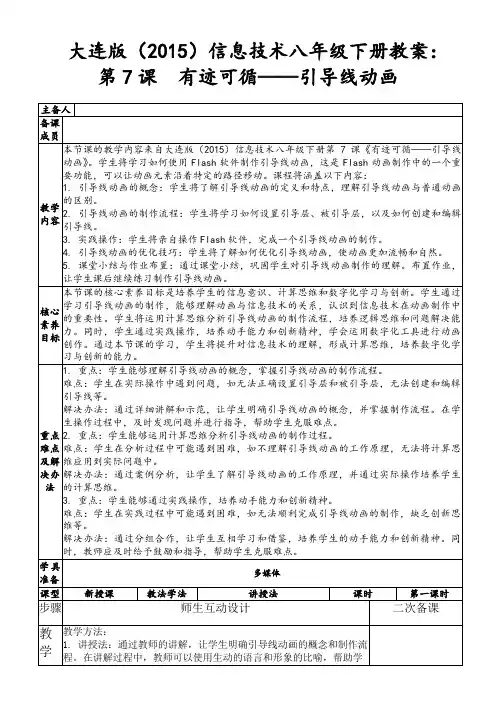
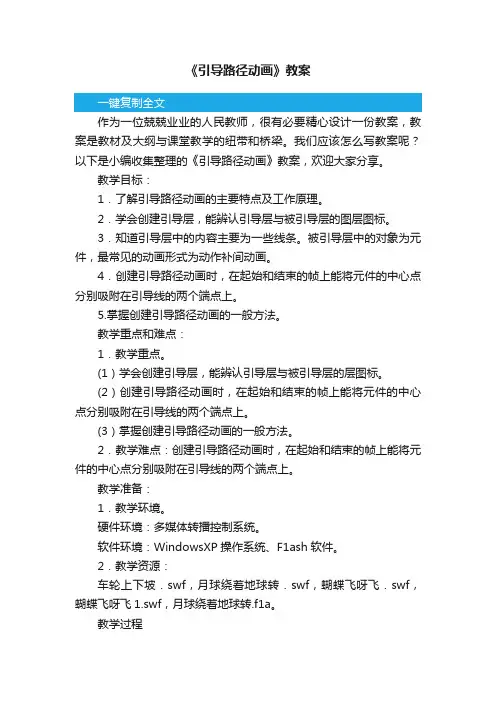
《引导路径动画》教案作为一位兢兢业业的人民教师,很有必要精心设计一份教案,教案是教材及大纲与课堂教学的纽带和桥梁。
我们应该怎么写教案呢?以下是小编收集整理的《引导路径动画》教案,欢迎大家分享。
教学目标:1.了解引导路径动画的主要特点及工作原理。
2.学会创建引导层,能辨认引导层与被引导层的图层图标。
3.知道引导层中的内容主要为一些线条。
被引导层中的对象为元件,最常见的动画形式为动作补间动画。
4.创建引导路径动画时,在起始和结束的帧上能将元件的中心点分别吸附在引导线的两个端点上。
5.掌握创建引导路径动画的一般方法。
教学重点和难点:1.教学重点。
(1)学会创建引导层,能辨认引导层与被引导层的层图标。
(2)创建引导路径动画时,在起始和结束的帧上能将元件的中心点分别吸附在引导线的两个端点上。
(3)掌握创建引导路径动画的一般方法。
2.教学难点:创建引导路径动画时,在起始和结束的帧上能将元件的中心点分别吸附在引导线的两个端点上。
教学准备:1.教学环境。
硬件环境:多媒体转播控制系统。
软件环境:WindowsXP操作系统、F1ash软件。
2.教学资源:车轮上下坡.swf,月球绕着地球转.swf,蝴蝶飞呀飞.swf,蝴蝶飞呀飞1.swf,月球绕着地球转.f1a。
教学过程一.导课1.请一位同学展示上节课创新活动环节制作的作品“车轮.swf",转播其画面。
2.请该同学用F1ash软件打开“车轮.f1a",引导其回顾制作该动画的关键步骤。
3.置疑:如果我要大家用制作运动补间动画的`方法制作一个模拟车轮L下坡(坡顶是平滑的)效果的动画,能实现么?如果不能实现,你觉得是为什么呢?4.引导同学发表自己的观点并加以点评。
5.演示模拟车轮上下坡(坡顶是平滑的)效果的动画“车轮上下坡.swf".6.讲授:我们知道,补间动画的运动形式是较有规律。
生活中有很多物体的运动轨迹是不规则的,在F1ash中,用引导路径动画可以做出许多不规则的运动线路效果。
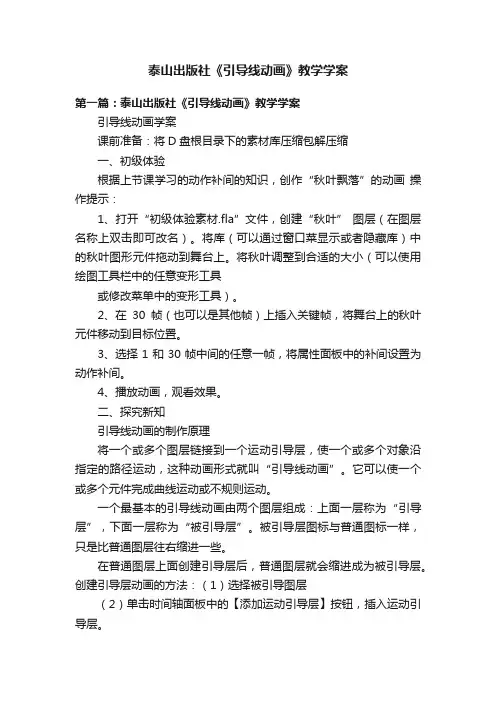
泰山出版社《引导线动画》教学学案第一篇:泰山出版社《引导线动画》教学学案引导线动画学案课前准备:将D盘根目录下的素材库压缩包解压缩一、初级体验根据上节课学习的动作补间的知识,创作“秋叶飘落”的动画操作提示:1、打开“初级体验素材.fla”文件,创建“秋叶” 图层(在图层名称上双击即可改名)。
将库(可以通过窗口菜显示或者隐藏库)中的秋叶图形元件拖动到舞台上。
将秋叶调整到合适的大小(可以使用绘图工具栏中的任意变形工具或修改菜单中的变形工具)。
2、在30帧(也可以是其他帧)上插入关键帧,将舞台上的秋叶元件移动到目标位置。
3、选择1和30帧中间的任意一帧,将属性面板中的补间设置为动作补间。
4、播放动画,观看效果。
二、探究新知引导线动画的制作原理将一个或多个图层链接到一个运动引导层,使一个或多个对象沿指定的路径运动,这种动画形式就叫“引导线动画”。
它可以使一个或多个元件完成曲线运动或不规则运动。
一个最基本的引导线动画由两个图层组成:上面一层称为“引导层”,下面一层称为“被引导层”。
被引导层图标与普通图标一样,只是比普通图层往右缩进一些。
在普通图层上面创建引导层后,普通图层就会缩进成为被引导层。
创建引导层动画的方法:(1)选择被引导图层(2)单击时间轴面板中的【添加运动引导层】按钮,插入运动引导层。
也可以通过右击被引导图层,选择“添加引导层”选项,同样可以插入运动引导层。
引导层用来放置引导线。
引导线也就是元件的运动路径,可以使用铅笔、线条、椭圆和画笔等绘图工具进行绘制。
被引导层用来放置被引导的元件,当起始帧的原件中心和终止帧的元件中心被吸附到引导线上时,元件就会沿着引导线运动起来。
箭头工具下的对齐对象工具可以帮助吸附成功。
三、学以致用请根据所学知识为落叶加上引导线操作提示:1、建立引导层,绘制引导线。
2、利用对齐对象工具将被引导层第一帧落叶的中心吸附到引导线的起点,将最后一帧落叶的中心吸附到引导线的终点。
3、播放动画,观看效果。
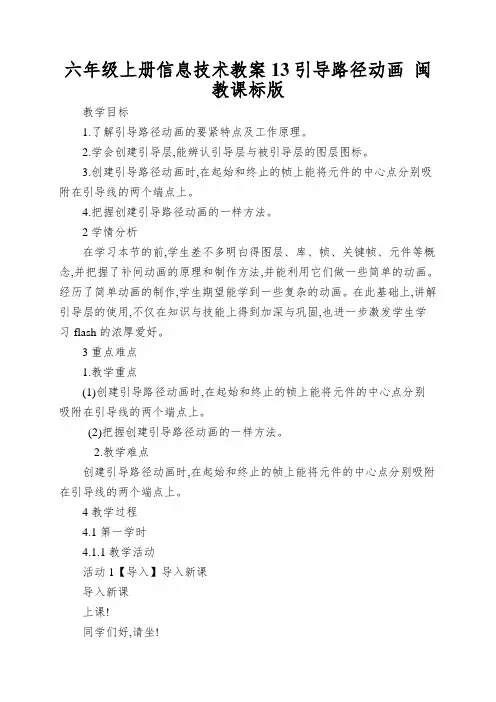
六年级上册信息技术教案13引导路径动画闽教课标版教学目标1.了解引导路径动画的要紧特点及工作原理。
2.学会创建引导层,能辨认引导层与被引导层的图层图标。
3.创建引导路径动画时,在起始和终止的帧上能将元件的中心点分别吸附在引导线的两个端点上。
4.把握创建引导路径动画的一样方法。
2学情分析在学习本节的前,学生差不多明白得图层、库、帧、关键帧、元件等概念,并把握了补间动画的原理和制作方法,并能利用它们做一些简单的动画。
经历了简单动画的制作,学生期望能学到一些复杂的动画。
在此基础上,讲解引导层的使用,不仅在知识与技能上得到加深与巩固,也进一步激发学生学习flash的浓厚爱好。
3重点难点1.教学重点(1)创建引导路径动画时,在起始和终止的帧上能将元件的中心点分别吸附在引导线的两个端点上。
(2)把握创建引导路径动画的一样方法。
2.教学难点创建引导路径动画时,在起始和终止的帧上能将元件的中心点分别吸附在引导线的两个端点上。
4教学过程4.1第一学时4.1.1教学活动活动1【导入】导入新课导入新课上课!同学们好,请坐!同学们,你们看过三分球大赛吗?想看吗?好,老师这边预备了一个短片,我们现在就一起来观赏下吧!【课件:播放短片】短片只有一分多钟,到那个地点就终止了,现在谁能来说说自己的感受呢?【学生:专门地准,专门地快,命中率专门的高】今天,我们就来制作一个投篮的基础动画——《神投手》,动画中我们能投得更快更准,你们相信吗?【板书:《神投手》】【课件:播放《神投手》】那个动画与我们之前学的《动作补间动画》有什么不同呢?【课件:播放《动作补间动画》】【学生:多了个球框;球是弯着动的】【板书:球框曲线】这确实是我们今天要制作的《神投手》动画需要完成的的两个任务:第一添加一个球框;第二让球作曲线运动。
【板书:添加运动】活动2【活动】热身任务热身任务【课件:展现热身任务截图】问:“添加球框”,大伙儿会做吗?【学生:会】谁能来演示一下呢?【请个别学生上台边说边操作】【教师适时指导、评判】现在,请大伙儿开始动手“安装”篮球框吧,时刻大致5分钟。
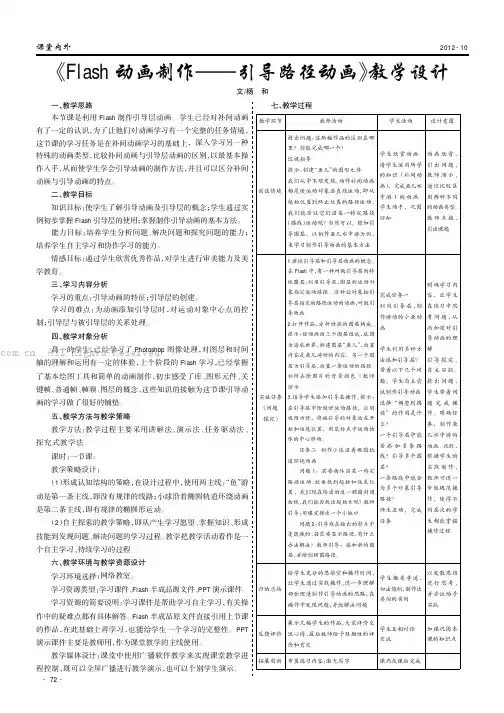
2012-10课堂内外一、教学思路本节课是利用Flash制作引导层动画。
学生已经对补间动画有了一定的认识,为了让他们对动画学习有一个完整的任务情境,这节课的学习任务是在补间动画学习的基础上,深入学习另一种特殊的动画类型,比较补间动画与引导层动画的区别,以最基本操作入手,从而使学生学会引导动画的制作方法,并且可以区分补间动画与引导动画的特点。
二、教学目标知识目标:使学生了解引导动画及引导层的概念;学生通过实例初步掌握Flash引导层的使用;掌握制作引导动画的基本方法。
能力目标:培养学生分析问题、解决问题和探究问题的能力;培养学生自主学习和协作学习的能力。
情感目标:通过学生欣赏优秀作品,对学生进行审美能力及美学教育。
三、学习内容分析学习的重点:引导动画的特征;引导层的创建。
学习的难点:为动画添加引导层时,对运动对象中心点的控制;引导层与被引导层的关系处理。
四、教学对象分析高一的学生,已经学习了Photoshop图像处理,对图层和时间轴的理解和运用有一定的体验,上个阶段的Flash学习,已经掌握了基本绘图工具和简单的动画制作,初步感受了库、图形元件、关键帧、普通帧、帧频、图层的概念,这些知识的接触为这节课引导动画的学习做了很好的铺垫。
五、教学方法与教学策略教学方法:教学过程主要采用讲解法、演示法、任务驱动法、探究式教学法。
课时:一节课。
教学策略设计:(1)形成认知结构的策略,在设计过程中,使用两主线:“鱼”游动是第一条主线,即没有规律的线路;小球沿着椭圆轨道环绕动画是第二条主线,即有规律的椭圆形运动。
(2)自主探索的教学策略,即从产生学习愿望、掌握知识、形成技能到发现问题、解决问题的学习过程。
教学把教学活动看作是一个自主学习、持续学习的过程。
六、教学环境与教学资源设计学习环境选择:网络教室。
学习资源类型:学习课件、Flash半成品源文件、PPT演示课件。
学习资源的简要说明:学习课件是帮助学习自主学习,有关操作中的疑难点都有具体解答。
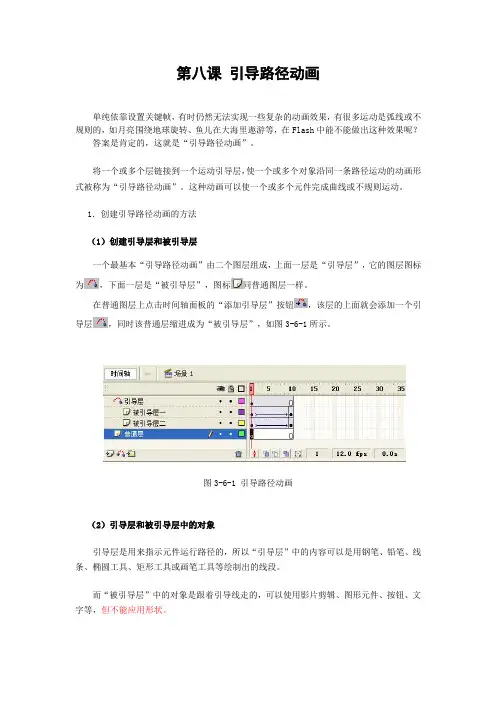
第八课引导路径动画单纯依靠设置关键帧,有时仍然无法实现一些复杂的动画效果,有很多运动是弧线或不规则的,如月亮围绕地球旋转、鱼儿在大海里遨游等,在Flash中能不能做出这种效果呢?答案是肯定的,这就是“引导路径动画”。
将一个或多个层链接到一个运动引导层,使一个或多个对象沿同一条路径运动的动画形式被称为“引导路径动画”。
这种动画可以使一个或多个元件完成曲线或不规则运动。
1.创建引导路径动画的方法(1)创建引导层和被引导层一个最基本“引导路径动画”由二个图层组成,上面一层是“引导层”,它的图层图标为,下面一层是“被引导层”,图标同普通图层一样。
在普通图层上点击时间轴面板的“添加引导层”按钮,该层的上面就会添加一个引导层,同时该普通层缩进成为“被引导层”,如图3-6-1所示。
图3-6-1 引导路径动画(2)引导层和被引导层中的对象引导层是用来指示元件运行路径的,所以“引导层”中的内容可以是用钢笔、铅笔、线条、椭圆工具、矩形工具或画笔工具等绘制出的线段。
而“被引导层”中的对象是跟着引导线走的,可以使用影片剪辑、图形元件、按钮、文字等,但不能应用形状。
由于引导线是一种运动轨迹,不难想象,“被引导”层中最常用的动画形式是动作补间动画,当播放动画时,一个或数个元件将沿着运动路径移动。
(3)向被引导层中添加元件“引导动画”最基本的操作就是使一个运动动画“附着”在“引导线”上。
所以操作时特别得注意“引导线”的两端,被引导的对象起始、终点的2个“中心点”一定要对准“引导线”的2个端头,如图3-6-2所示。
图3-6-2 元件中心十字星对准引导线在图3-6-2中,我们特地把“元件”的透明度设为50%,使你可以透过元件看到下面的引导线,“元件”中心的十字星正好对着线段的端头,这一点非常重要,是引导线动画顺利运行的前提。
2.应用引导路径动画的技巧(1)“被引导层”中的对象在被引导运动时,还可作更细致的设置,比如运动方向,把【属性】面板上的【路径调整】前打上勾,对象的基线就会调整到运动路径。
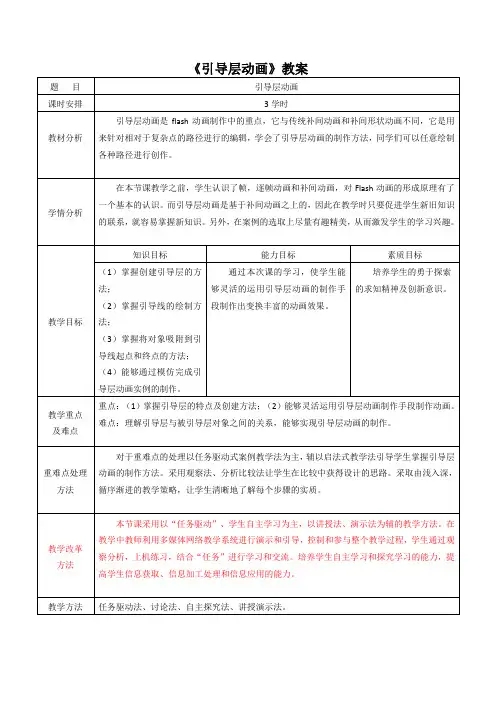
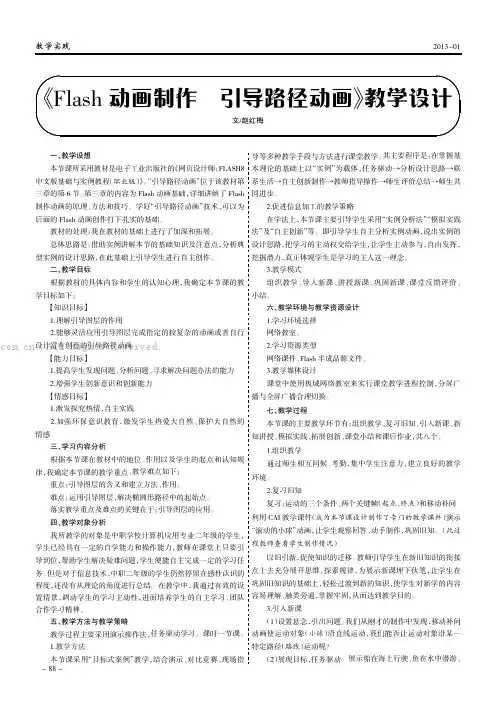
2013-01教学实践一、教学设想本节课所采用教材是电子工业出版社的《网页设计师:FLASH8中文版基础与实例教程(职业版)》。
“引导路径动画”位于该教材第三章的第6节。
第三章的内容为Flash动画基础,详细讲解了Flash 制作动画的原理、方法和技巧。
学好“引导路径动画”技术,可以为后面的Flash动画创作打下扎实的基础。
教材的处理:我在教材的基础上进行了加深和拓展。
总体思路是:借助实例讲解本节的基础知识及注意点,分析典型实例的设计思路,在此基础上引导学生进行自主创作。
二、教学目标根据教材的具体内容和学生的认知心理,我确定本节课的教学目标如下:【知识目标】1.理解引导图层的作用2.能够灵活应用引导图层完成指定的较复杂的动画或者自行设计富有创意的引导路径动画【能力目标】1.提高学生发现问题、分析问题、寻求解决问题办法的能力2.增强学生创新意识和创新能力【情感目标】1.激发探究热情,自主实践2.加强环保意识教育,激发学生热爱大自然、保护大自然的情感三、学习内容分析根据本节课在教材中的地位、作用以及学生的起点和认知规律,我确定本节课的教学重点、教学难点如下:重点:引导图层的含义和建立方法、作用。
难点:运用引导图层,解决椭圆形路径中的起始点。
落实教学重点及难点的关键在于:引导图层的应用。
四、教学对象分析我所教学的对象是中职学校计算机应用专业二年级的学生,学生已经具有一定的自学能力和操作能力,教师在课堂上只要引导到位,帮助学生解决疑难问题,学生便能自主完成一定的学习任务。
但是对于信息技术,中职二年级的学生仍然停留在感性认识的程度,还没有从理论的角度进行总结。
在教学中,我通过有效的设置情景,调动学生的学习主动性,进而培养学生的自主学习、团队合作学习精神。
五、教学方法与教学策略教学过程主要采用演示操作法,任务驱动学习。
课时一节课。
1.教学方法本节课采用“目标式案例”教学,结合演示、对比竞赛、现场指导等多种教学手段与方法进行课堂教学。
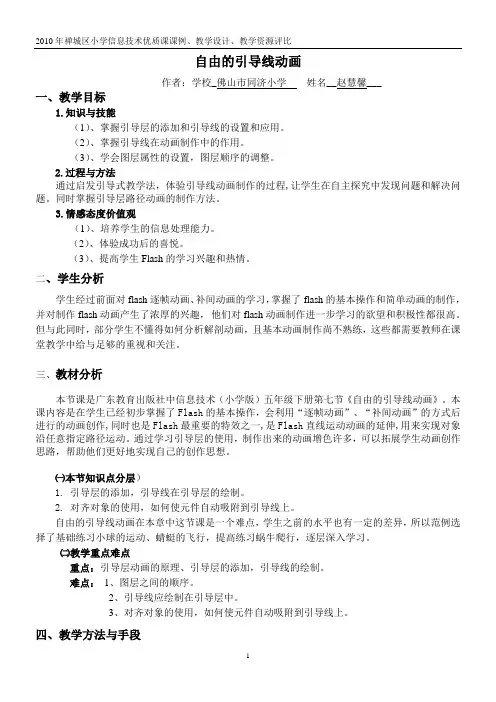
自由的引导线动画作者:学校_佛山市同济小学姓名__赵慧馨___一、教学目标1.知识与技能(1)、掌握引导层的添加和引导线的设置和应用。
(2)、掌握引导线在动画制作中的作用。
(3)、学会图层属性的设置,图层顺序的调整。
2.过程与方法通过启发引导式教学法,体验引导线动画制作的过程,让学生在自主探究中发现问题和解决问题。
同时掌握引导层路径动画的制作方法。
3.情感态度价值观(1)、培养学生的信息处理能力。
(2)、体验成功后的喜悦。
(3)、提高学生Flash的学习兴趣和热情。
二、学生分析学生经过前面对flash逐帧动画、补间动画的学习,掌握了flash的基本操作和简单动画的制作,并对制作flash动画产生了浓厚的兴趣,他们对flash动画制作进一步学习的欲望和积极性都很高。
但与此同时,部分学生不懂得如何分析解剖动画,且基本动画制作尚不熟练,这些都需要教师在课堂教学中给与足够的重视和关注。
三、教材分析本节课是广东教育出版社中信息技术(小学版)五年级下册第七节《自由的引导线动画》。
本课内容是在学生已经初步掌握了Flash的基本操作,会利用“逐帧动画”、“补间动画”的方式后进行的动画创作,同时也是Flash最重要的特效之一,是Flash直线运动动画的延伸,用来实现对象沿任意指定路径运动。
通过学习引导层的使用,制作出来的动画增色许多,可以拓展学生动画创作思路,帮助他们更好地实现自己的创作思想。
㈠本节知识点分层)1.引导层的添加,引导线在引导层的绘制。
2.对齐对象的使用,如何使元件自动吸附到引导线上。
自由的引导线动画在本章中这节课是一个难点,学生之前的水平也有一定的差异,所以范例选择了基础练习小球的运动、蜻蜓的飞行,提高练习蜗牛爬行,逐层深入学习。
㈡教学重点难点重点:引导层动画的原理、引导层的添加,引导线的绘制。
难点:1、图层之间的顺序。
2、引导线应绘制在引导层中。
3、对齐对象的使用,如何使元件自动吸附到引导线上。
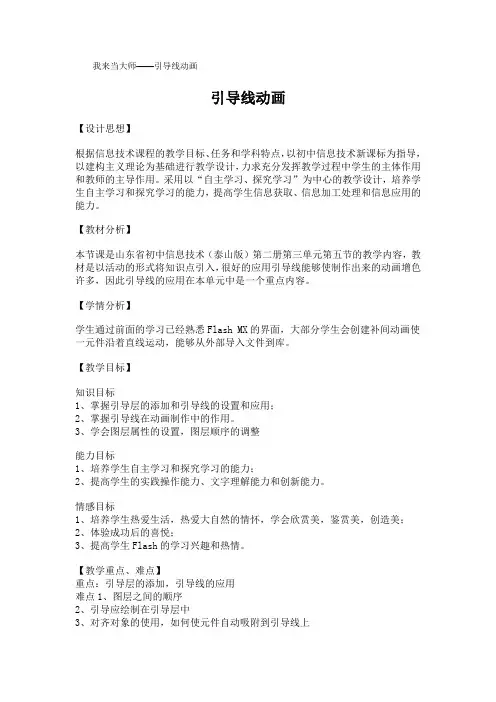
我来当大师——引导线动画引导线动画【设计思想】根据信息技术课程的教学目标、任务和学科特点,以初中信息技术新课标为指导,以建构主义理论为基础进行教学设计,力求充分发挥教学过程中学生的主体作用和教师的主导作用。
采用以“自主学习、探究学习”为中心的教学设计,培养学生自主学习和探究学习的能力,提高学生信息获取、信息加工处理和信息应用的能力。
【教材分析】本节课是山东省初中信息技术(泰山版)第二册第三单元第五节的教学内容,教材是以活动的形式将知识点引入,很好的应用引导线能够使制作出来的动画增色许多,因此引导线的应用在本单元中是一个重点内容。
【学情分析】学生通过前面的学习已经熟悉Flash MX的界面,大部分学生会创建补间动画使一元件沿着直线运动,能够从外部导入文件到库。
【教学目标】知识目标1、掌握引导层的添加和引导线的设置和应用;2、掌握引导线在动画制作中的作用。
3、学会图层属性的设置,图层顺序的调整能力目标1、培养学生自主学习和探究学习的能力;2、提高学生的实践操作能力、文字理解能力和创新能力。
情感目标1、培养学生热爱生活,热爱大自然的情怀,学会欣赏美,鉴赏美,创造美;2、体验成功后的喜悦;3、提高学生Flash的学习兴趣和热情。
【教学重点、难点】重点:引导层的添加,引导线的应用难点1、图层之间的顺序2、引导应绘制在引导层中3、对齐对象的使用,如何使元件自动吸附到引导线上【学习环境设计】1、清华同方多媒体广播系统;任务驱动、任务分层激发学生学习兴趣2、基本任务提供具体操作步骤,能力稍差得还可以看操作的录像,这样尽量多得提供给学生各种学习途径,从而完成基本任务,体验成功的快乐;3、提高任务和探究任务的友情提醒,留给学生很大的空间去自主探索,完成任务,进一步体验成就感;4、自我评价让学生在没有压力的情况下清醒的认识自我;5、老师寄语让学生倍感温馨,不至于有太大的挫败感,失去学习的动力。
【教学过程】一、复习导入;(快速通览学案,了解本节课的学习目标和环节练习设置)请大家利用5分钟的时间,通览学案,了解本节课的学习目标和环节设置,完成环节一中的练习:蝴蝶从场景的左边飞向右边的动画。
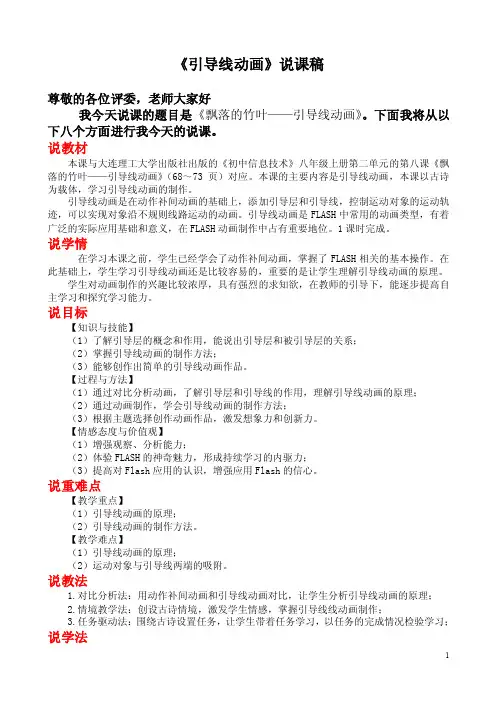
《引导线动画》说课稿尊敬的各位评委,老师大家好我今天说课的题目是《飘落的竹叶——引导线动画》。
下面我将从以下八个方面进行我今天的说课。
说教材本课与大连理工大学出版社出版的《初中信息技术》八年级上册第二单元的第八课《飘落的竹叶——引导线动画》(68~73页)对应。
本课的主要内容是引导线动画,本课以古诗为载体,学习引导线动画的制作。
引导线动画是在动作补间动画的基础上,添加引导层和引导线,控制运动对象的运动轨迹,可以实现对象沿不规则线路运动的动画。
引导线动画是FLASH中常用的动画类型,有着广泛的实际应用基础和意义,在FLASH动画制作中占有重要地位。
1课时完成。
说学情在学习本课之前,学生已经学会了动作补间动画,掌握了FLASH相关的基本操作。
在此基础上,学生学习引导线动画还是比较容易的,重要的是让学生理解引导线动画的原理。
学生对动画制作的兴趣比较浓厚,具有强烈的求知欲,在教师的引导下,能逐步提高自主学习和探究学习能力。
说目标【知识与技能】(1)了解引导层的概念和作用,能说出引导层和被引导层的关系;(2)掌握引导线动画的制作方法;(3)能够创作出简单的引导线动画作品。
【过程与方法】(1)通过对比分析动画,了解引导层和引导线的作用,理解引导线动画的原理;(2)通过动画制作,学会引导线动画的制作方法;(3)根据主题选择创作动画作品,激发想象力和创新力。
【情感态度与价值观】(1)增强观察、分析能力;(2)体验FLASH的神奇魅力,形成持续学习的内驱力;(3)提高对Flash应用的认识,增强应用Flash的信心。
说重难点【教学重点】(1)引导线动画的原理;(2)引导线动画的制作方法。
【教学难点】(1)引导线动画的原理;(2)运动对象与引导线两端的吸附。
说教法1.对比分析法:用动作补间动画和引导线动画对比,让学生分析引导线动画的原理;2.情境教学法:创设古诗情境,激发学生情感,掌握引导线线动画制作;3.任务驱动法:围绕古诗设置任务,让学生带着任务学习,以任务的完成情况检验学习;说学法在整个教学过程中,让学生在明确教学目标的前提下,充分发挥主体作用,在对比学习中,结合具体任务进行主动探究和合作交流。
“引导路径动画(地球公转动画)”制作步骤:1、新建动画文件:●选择“文件”—“新建”命令,新建一个普通flash文档;●设置文件属性,背景颜色为深蓝色(或者黑色,作为天幕的颜色);2、设置起始关键帧画面:●用鼠标左键双击时间轴上图层1的名称,将图层1名称改为“太阳”;●选择工具栏中的“椭圆工具”,设置填充颜色为“红色”,单击“太阳”层的第一个空白关键帧,在工作区上用鼠标左键拖出一个正圆(画正圆需同时按Shift键),单击“选择工具”再将正圆拖动到工作区中间;●点击时间轴上“新建图层”按钮,如图1,创建一个新图层,并将新图层的名称改为“地球”;图1●单击“地球”层的第一个关键帧,用椭圆工具在工作区上画一个较小的正圆,修改颜色为天蓝色,用来代表地球,如图2;图23、设置终点关键帧画面:●用鼠标右键单击“地球”层的第60个帧格,在弹出的菜单中选择“插入关键帧”,如图3;图3●用鼠标右键单击“太阳”层的第60个帧格,在弹出的菜单中选择“插入帧”,如图4;图44、设置引导路径;●用鼠标右键单击“地球”层,在弹出的菜单中选择“添加引导层”,如图5;图5●用鼠标左键单击“引导层”的第一个空白关键帧,选择工具栏中的“椭圆工具”,设置“笔触颜色”为白色,设置“填充颜色”为“关”,如图6;图6●在工作区上拖动出一个椭圆,单击工具栏中的“选择工具”,将椭圆路径拖动到适当位置,如图7;图7●用橡皮擦工具将椭圆擦出一个缺口,如图8;图85、创建关键帧画面之间的补间动画。
●单击工具栏中的“选择工具”,用鼠标左键单击“地球”层的第一个关键帧,将工作区的“地球”图案拖动到椭圆路径的一个端口上(注意要将图形中间的小圆圈对应到路径缺口的端口),如图9;图9●用鼠标左键单击“地球”层的第二个关键帧,将工作区的“地球”图案拖动到椭圆路径的另一个端口上;●用鼠标右键单击“地球”层的第一个关键帧,在弹出的菜单中选择“创建补间动画”;●用鼠标右键单击“地球”层的第二个关键帧,在弹出的菜单中选择“创建补间动画”;●按“Ctrl+Enter”组合键,预览动画效果;●选择“文件”—“导出”—“导出影片”菜单命令,为动画影片文件找到保存的路径,为动画影片文件命名,然后点击“保存”按钮。
第13课引导路径动画1教学目标知识目标:通过自主阅读教材,了解引导路径动画的主要特点及工作原理,也知道引导层和被引导层的对象。
技能目标:1、通过尝试实践,学会创建引导层,能辨认引导层与被引导层的图层图标。
2、通过自主探究,掌握创建引导路径动画的一般方法。
能力目标:通过展示、交流,能用引导路径动画创作出更多不规则运动路线效果的动画。
情感目标:通过创作“超级投手”,培养学生学习动画的兴趣,激发学生的创作热情,,培养学生的创新意识。
2学情分析教学对象是六年级的学生,通过前面的学习,学生学会创建补间动画,然而,对于图层之间的联系的认识比较肤浅,而本课对引导层与被引导层对象之间的关联提出了较高的要求:即在设置元件的起点和终点时,元件的“中心点”一定要吸附在引导线两端的端点上。
3重点难点本节课的重点确定为:(1)、学会创建引导层,能辨认引导层与被引导层的图层图标。
(2)、掌握创建引导路径动画的一般方法。
难点确定为:创建引导路径动画时,在起始和结束的帧上能将元件的中心点分别吸附在引导线的两个端点上。
4教学过程4.1第一学时4.1.1教学活动活动1【导入】创设情境,导入新课这个环节中,考虑到学生比较经常投篮,因此我将教材中的“蝴蝶飞呀飞”动画改为“超级投手”。
活动2【活动】共同探究第一部分:这个部分是为引导路径动画的学习奠定基础,但是学生不喜欢枯燥的知识点,因此我先出示问题,让学生带着问题去阅读“开阔视野”部分,再引导学生进行实践:创建引导层。
这个部分中,学生学会了创建引导层:在选择一个普通图层后,单击图层操作区中的“添加运动引导层”按钮,该层的上面就会添加一个引导层,同时,该普通层缩进成为“被引导层”。
于是下个部分就是:创建引导路径动画。
这个部分是解决难点关键所在,学生在刚刚接受的时候兴趣盎然,但是碰到困难,怎么办?老师的引导非常关键,我是这么做的:引导学生自主观看“引导路径动画”微课,这时学生就会产生“我也来试下”的需求。
引导路径动画将一个或多个层链接到一个运动引导层,使一个或多个对象沿同一条路径运动的动画形式被称为“引导路径动画”。
这种动画可以使一个或多个元件完成曲线或不规则运动。
1.创建引导路径动画的方法(1)创建引导层和被引导层一个最基本“引导路径动画”由二个图层组成,上面一层是“引导层”,它的图层图标为,下面一层是“被引导层”,图标同普通图层一样。
在普通图层上点击时间轴面板的“添加引导层”按钮,该层的上面就会添加一个引导层,同时该普通层缩进成为“被引导层”,如图3-6-1所示。
(2)引导层和被引导层中的对象引导层是用来指示元件运行路径的,所以“引导层”中的内容可以是用钢笔、铅笔、线条、椭圆工具、矩形工具或画笔工具等绘制出的线段。
而“被引导层”中的对象是跟着引导线走的,可以使用影片剪辑、图形元件、按钮、文字等,但不能应用形状。
由于引导线是一种运动轨迹,不难想象,“被引导”层中最常用的动画形式是动作补间动画,当播放动画时,一个或数个元件将沿着运动路径移动。
(3)向被引导层中添加元件“引导动画”最基本的操作就是使一个运动动画“附着”在“引导线”上。
所以操作时特别得注意“引导线”的两端,被引导的对象起始、终点的2个“中心点”一定要对准“引导线”的2个端头,如图3-6-2所示。
在图3-6-2中,我们特地把“元件”的透明度设为50%,使你可以透过元件看到下面的引导线,“元件”中心的十字星正好对着线段的端头,这一点非常重要,是引导线动画顺利运行的前提。
2.应用引导路径动画的技巧(1)“被引导层”中的对象在被引导运动时,还可作更细致的设置,比如运动方向,把【属性】面板上的【路径调整】前打上勾,对象的基线就会调整到运动路径。
而如果在【对齐】前打勾,元件的注册点就会与运动路径对齐,如图3-6-3所示。
(2)引导层中的内容在播放时是看不见的,利用这一特点,可以单独定义一个不含“被引导层”的“引导层”,该引导层中可以放置一些文字说明、元件位置参考等,此时,引导层的图标为。